Verbeterde ervaring voor samenwerking met de Dynamics 365-app voor Microsoft Teams
Dit artikel biedt informatie over het gebruiken van verbeterde samenwerking met Microsoft Teams en het verbinden van een record of weergave aan een teamkanaal vanuit Dynamics 365 Customer Engagement-apps.
Licentie- en rolvereisten
| Vereistetype | U moet over het volgende beschikken |
|---|---|
| Licentie |
Meer info: |
| Beveiligingsrollen |
Meer informatie: Primaire verkooprollen |
Samenzicht
Verbind eenvoudig apps voor klantbetrokkenheid in Dynamics 365-records of -weergaven (Dynamics 365 Sales, Dynamics 365 Customer Service, Dynamics 365 Field Service, Dynamics 365 Marketing of Dynamics 365 Project Service Automation) met een Microsoft Teams-kanaal met behulp van de knop Samenwerken op de record- of weergavepagina. Met het stapsgewijze proces kunt u de geselecteerde record of weergave naar een Microsoft Teams kanaal vastmaken.
In de standaard samenwerkingservaring kunt u alleen een record of een weergave vastmaken aan een teamkanaal vanuit Microsoft Teams. De verbeterde samenwerkingservaring omvat alles van de basissamenwerkingservaring en biedt daarnaast de mogelijkheid om een record of weergave toe te voegen aan een teamkanaal terwijl u werkt in apps voor klantbetrokkenheid in Dynamics 365 (zoals Dynamics 365 Sales en Dynamics 365 klantenservice).
Een record of een weergave verbinden met een teamkanaal vanuit apps voor klantbetrokkenheid in Dynamics 365
Open in apps voor klantbetrokkenheid (zoals Dynamics 365 Sales of Dynamics 365 Customer Service) een record of een weergave.
Selecteer Samenwerken op de opdrachtbalk.
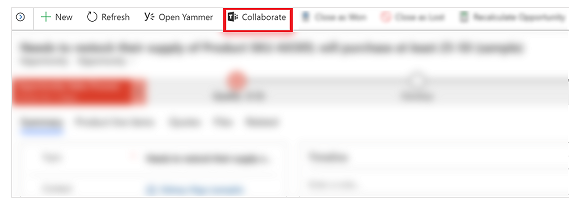
In het venster Samenwerken met Microsoft Teams ziet u een van de volgende opties:
Als er geen kanaal is: u kunt de huidige record of weergave verbinden met elk teamkanaal door Aan de slag te selecteren.
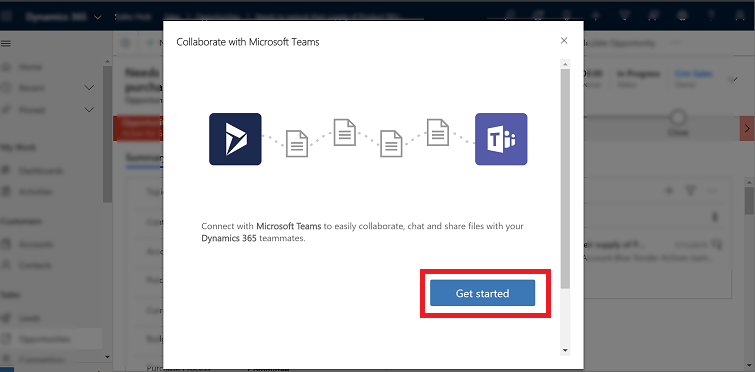
Als er een kanaal is dat al is aangesloten: selecteer een kanaal uit de lijst en selecteer vervolgens Samenwerking starten. Hiermee opent u het kanaal dat u hebt geselecteerd en navigeert u ernaartoe. Microsoft Teams Of verbind de huidige record of weergave met een nieuw teamkanaal door Een nieuwe verbinding maken te selecteren.
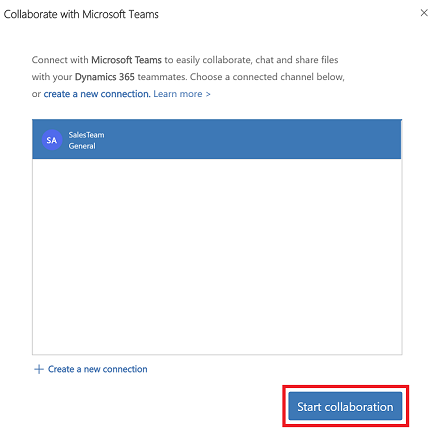
Notitie
Als u een bestaand verbonden teamkanaal hebt geselecteerd waarvan u niet de eigenaar bent en geen teamlid, selecteert u bij het openen van de Microsoft Teams-app de optie Deelnemen om een aanvraag in te dienen die aan het kanaal moet worden toegevoegd.
Nadat u Aan de slag of Een nieuwe verbinding maken hebt geselecteerd, wordt het verbindingsproces gestart.
Stap 1: kies een bestaand team of maak een nieuw team.
Kies een bestaand team waarvan u lid bent en selecteer Volgende.
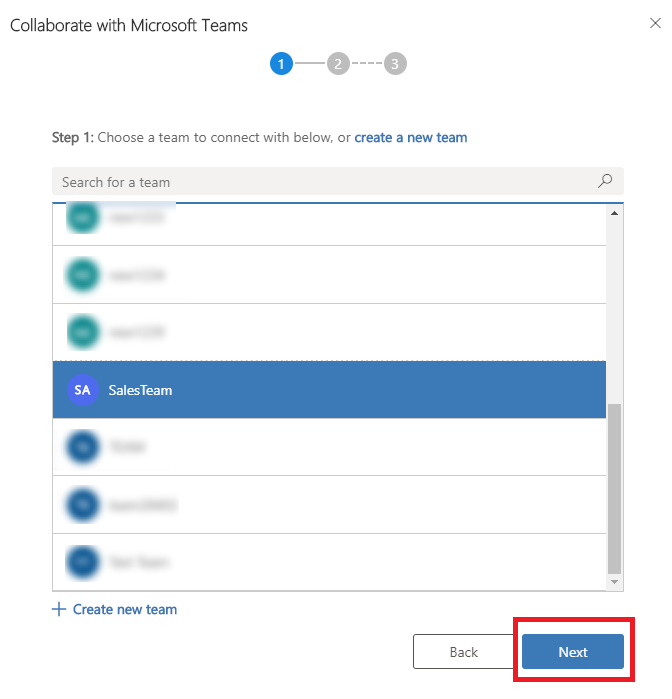
Of maak een nieuw team:
Selecteer Nieuw team maken onderaan de lijst.
Voer een naam in voor het team en selecteer Volgende.
Als uw Beheerder Gevoeligheid-labels voor Teams heeft ingeschakeld, ziet u het veld Gevoeligheid . Selecteer een vertrouwelijkheidslabel in de lijst. Plaats de muisaanwijzer op het label om knopinfo te zien voor meer informatie over het label. Selecteer Maak er een privéteam van om ervoor te zorgen dat alleen de eigenaar van het team meer leden kan toevoegen.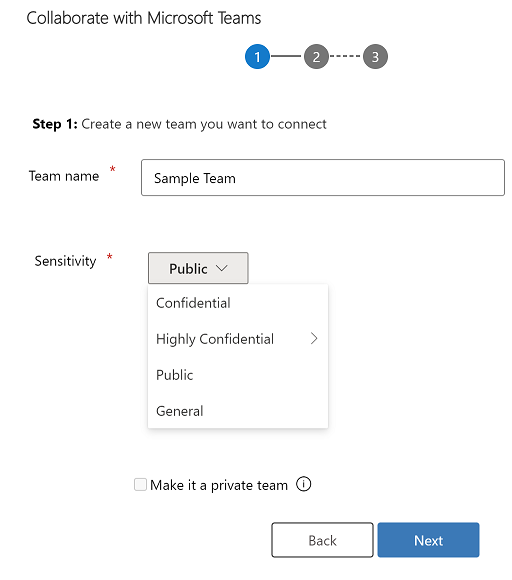
Stap 2: kies een bestaand kanaal en selecteer daarna Volgende of Nieuw kanaal maken om een nieuw kanaal te maken.
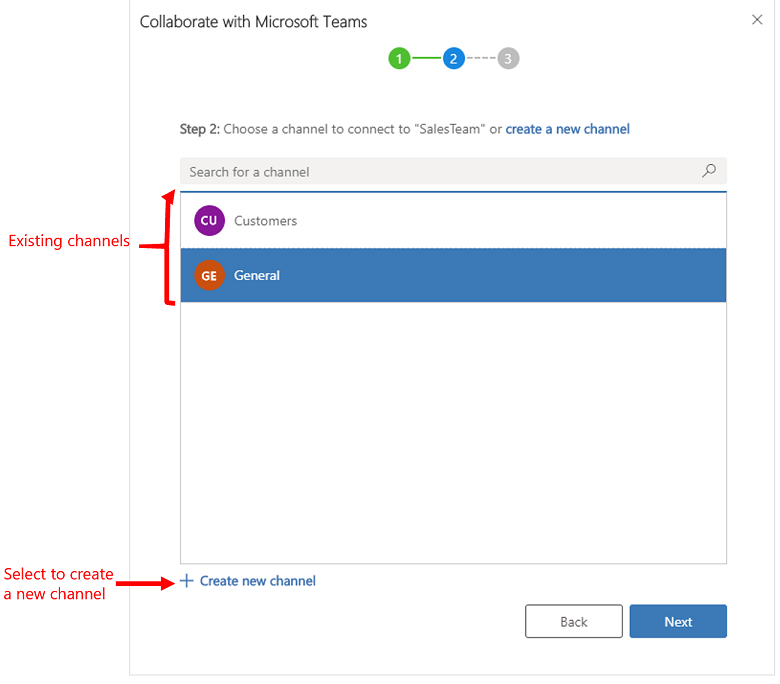
Notitie
Wanneer u een nieuw team maakt, maakt het systeem automatisch een kanaal met de naam Algemeen. U kunt de huidige record met het kanaal Algemeen verbinden en daarna Volgende of Nieuw kanaal maken selecteren om een nieuw kanaal te maken onder het nieuw gemaakte team.
stap 3: Als u de eigenaar bent van het geselecteerde team, kunt u aanbevolen teamgenoten die eigenaar zijn van het record of die het record met hen hebben gedeeld, toevoegen aan de teamledengroep. Selecteer een of alle teamgenoten in de lijst. U kunt ook de zoekoptie gebruiken om de teamgenoten in de lijst te zoeken. Wanneer je Gereed bent, selecteer je Voltooien.
Notitie
U ziet deze stap alleen als u de eigenaar bent van het geselecteerde team terwijl u verbinding maakt met een record van een app voor klantbetrokkenheid. Als u een weergave van de Customer Engagement-app verbindt met een Microsoft Teams-kanaal, slaat u deze stap over. Zie Records toewijzen of delen voor meer informatie over het delen van een record.
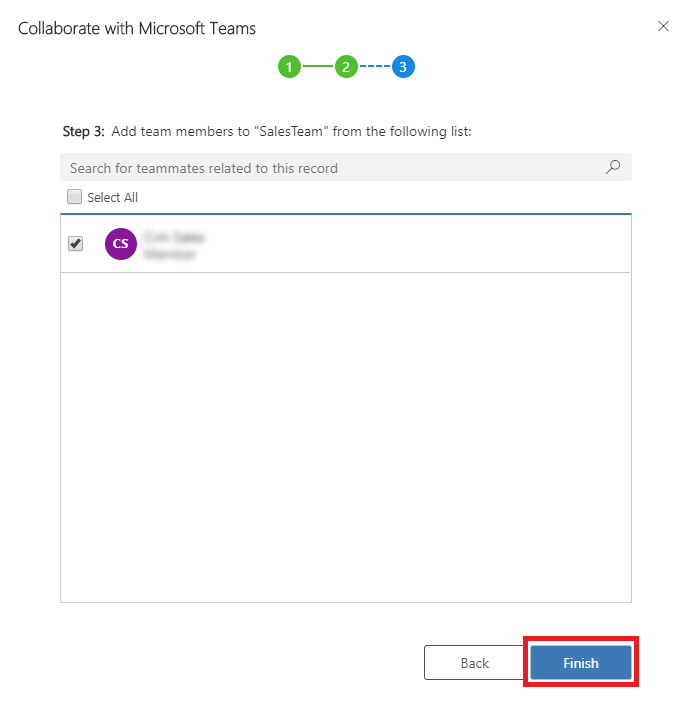
Zodra het verbindingsproces is voltooid, wordt het systeem geopend Microsoft Teams en gaat het naar het kanaal waarmee u verbinding hebt gemaakt.
Gerelateerde informatie
Vertrouwelijkheidslabels inschakelen om inhoud te beschermen in Microsoft Team